【最新】WAVをMP3に変換するフリーソフト

この記事では、MP3からWAVへのオーディオフォーマットの変換方法について説明しました。WAVファイルは、CDに近い高音質でありながら、ファイルサイズが大きく、保存しやすいという特徴があります。音質が良く、保存スペースを取らないMP3形式への変換は良い選択肢です。MP3からWAVへの変換も必要になると思います。では、フリーでWAVをMP3に変換する方法を説明します。
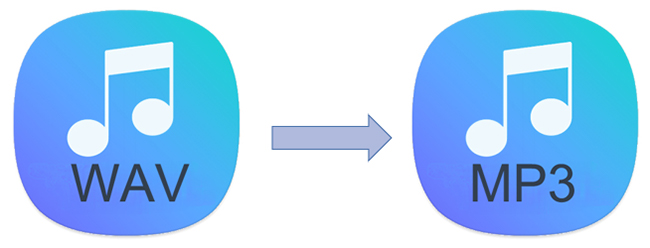
WAVとMP3について知っておくべきこと
WAVもMP3も音楽ファイルの形式の種類です。似ているようで違う、それぞれの特徴をお伝えします。
WAVとは
圧縮されていないファイルです。録音したそのままの状態で音質を保った形式をWAVと呼びます。圧縮されていないので、音質は非常に良いですがファイル自体がとても重いので扱いにくさがデメリットです。
MP3とは
全く圧縮されていないWAVでは重過ぎるため、パソコンなどの容量をとても圧迫します。WAVは人間には聞き取れない音も含まれているので、そういった音を取り除いてファイルを大幅に軽くしたものが、MP3です。
WAVをMP3に変換する理由
WAVからMP3に変換する大きな理由は、ファイルの軽量化だといえます。MP3のメリットは、軽さだけではなく、音質もほとんど変わることがない点です。ファイルが軽くなり、より多くの音楽をパソコンや音楽プレイヤーに取り入れられるため、魅力的だといえます。
➬Tips:オンラインで音声ファイルを圧縮する
フリーでWAVからMP3に変換するオンラインサイト3選
(1)HitPaw online
HitPaw onlineは全ての機能を無料で使える魅力的なオンライン変換サイトです。3ステップで簡単に変換ができ、どんなデバイスからでも最高のパフォーマンスを発揮してくれます。制限なしで無料で使える優れたツールです。
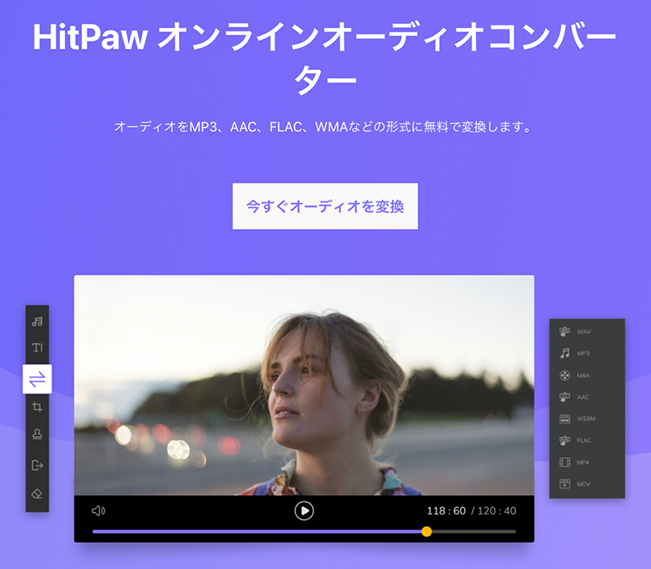
- ステップ1:WAVファイルをドラッグまたはドロップして、アップロードする
- ステップ2:変換したい形式を選択する
- ステップ3:保存をクリックする
(2)Convertio.co
Convertio.coは、変換は全てクラウド上で行われるため、安全性に考慮したオーディオコンバーターです。ファイル変換もファイルを選択するだけでOKなので、手軽にWAVをMP3に変換できる点は魅力といえます。変換されたファイルは24時間後に削除されるので、プライバシーは守られます。
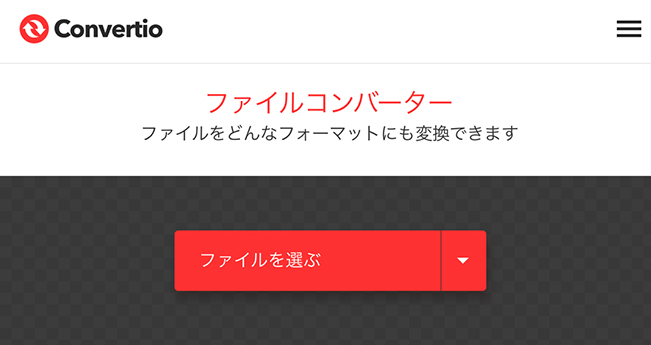
- ステップ1:変換したいファイルを選ぶ
- ステップ2:変換ボタンを押す
(3)mp4compress
mp4compressは完全無料のファイル変換サービスです。誰でも無料で使えるWebサービスですが、暗号化されているhttps接続が使用されているので安全性を確保しています。
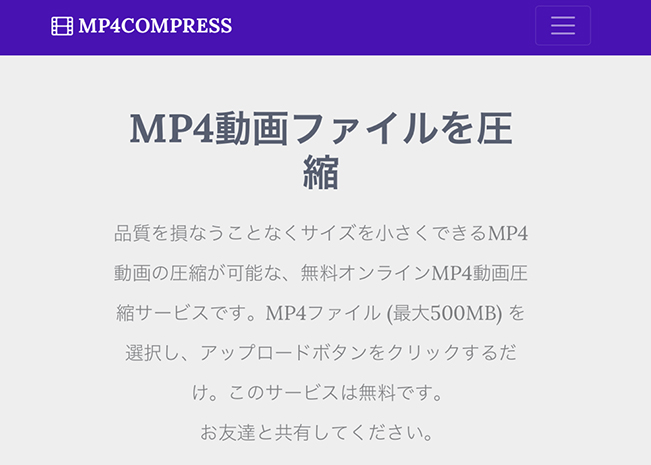
- ステップ1:ファイルを選択
- ステップ2:ファイルのアップロードを開始
- ステップ3:ファイルをダウンロードする
WAVをMP3に変換できるデスクトップソフト4選
オンラインサイトとデクストップ、それぞれのツールを比較した場合、デスクトップソフトの方が非常に使いやすいことがわかります。なぜなら、デスクトップツールであれば、変換できるファイルの数も圧倒的に多いですし、速さも段違いです。
サイズの大きな動画を処理したい、編集したいなどといった希望を叶えてくれます。多様なサービスが備わっているのは、デスクトップツールの魅力です。以下では、デスクトップ変換ソフトを4つご紹介します。
(1)HitPaw video Converter
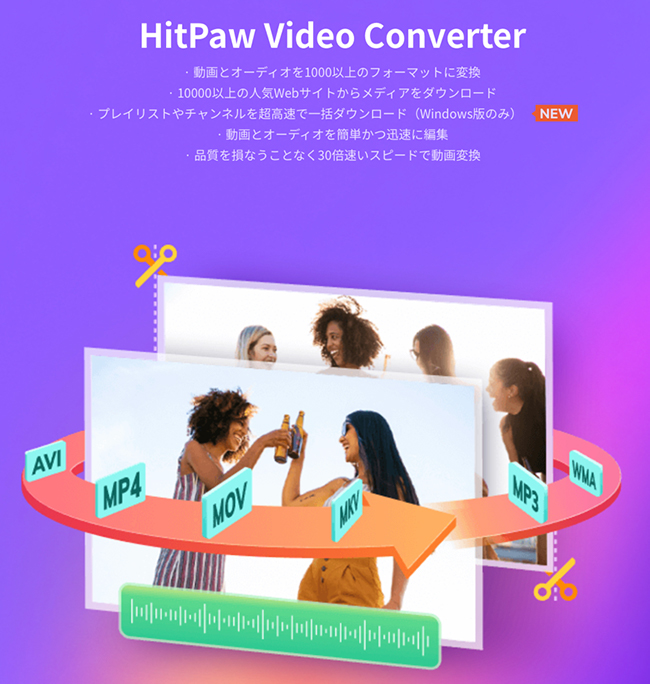
簡単で速い処理が非常に魅力的です。安全性にも考慮されていて、ウイルスなどの心配もありません。無料トライアルが全ての機能で体験できるので、しっかりと使いやすさを確認してから本格的に使うことができます。費用は1ヶ月2,178円と非常にリーズナブルに使用が可能です。
以下のボタンをクリックしてHitPaw Video ConverterをダウンロードするHitPaw video ConverterでWAVをMP3に変換する方法
-
1
上部にある「変換」オプションを選択します。そして、「ファイルを添付」を押して、WAVファイルをプログラムに読み込みます。
-

-
2
その後、「変換」ボタン左にある四角い枠から好ましい解像度のMP3フォーマットを選択します。
-
 以下のボタンをクリックしてHitPaw Video Converterをダウンロードする
以下のボタンをクリックしてHitPaw Video Converterをダウンロードする
-
3
変換が終了するまで待ちます。その後、変換済ファイルを編集したり、または出力フォルダにアクセスしたりすることができます。
-

(2)動画変換マスター
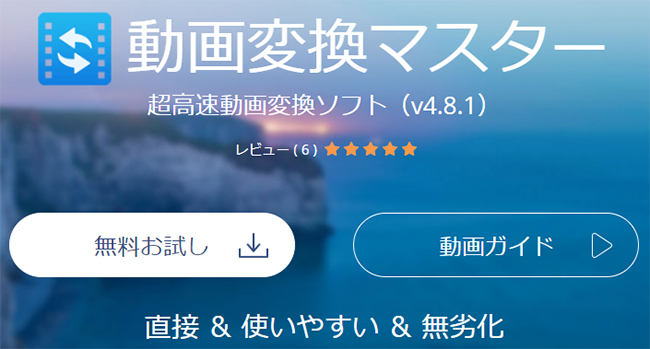
品質低下を最小限に抑えながら、簡単な操作で変換作業が可能です。無料体験版もあり、有料版は4,611円で利用ができます。スクリーン録画やフォトムービーの作成など、あらゆる機能が使える点が魅力です。
(3)VideoProc Converter
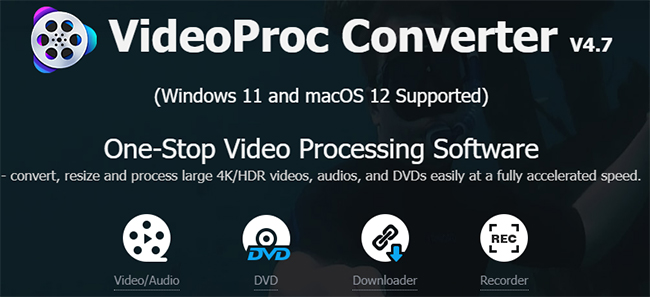
動画変換のほかにも、DVD変換や画面録画などが利用できます。料金は4,480円で、支払方法の選択肢の多さが魅力です。独自の技術を採用しているため、高画質動画の処理時にもCPUの負担を軽減させることができます。
(4)EaseUS VideoKit(旧:EaseUS Video Converter)

4K解像度のビデオをサポートできる動画変換ツールです。1,000個以上のフォーマットに即時変換が可能で1ヶ月1,309円で利用ができます。MP3などのオーディオファイルをTwitterなどに対応できる動画に変換が可能です。
まとめ
以上では変換ソフトを7つご紹介しました。どれも魅力的なツールではありますが、スピード・ファイルサイズ・ページデザイン・操作の流れ・価格どこをとってもHitPaw video Converterがおすすめです。ページはデザイン性に優れており、簡単な作業で手軽に変換できて1ヶ月2,178円という手軽さはとてもおすすめだといえます。無料トライアルのあるので、しっかりと検討できる余裕があるのもHitPaw video Converterをおすすめできる理由です。ちなみに、音声変換だけではなく、FLVからMP4に変換、WEBMをMP4に変換も素早くできます。
以下のボタンをクリックしてHitPaw Video Converterをダウンロードする





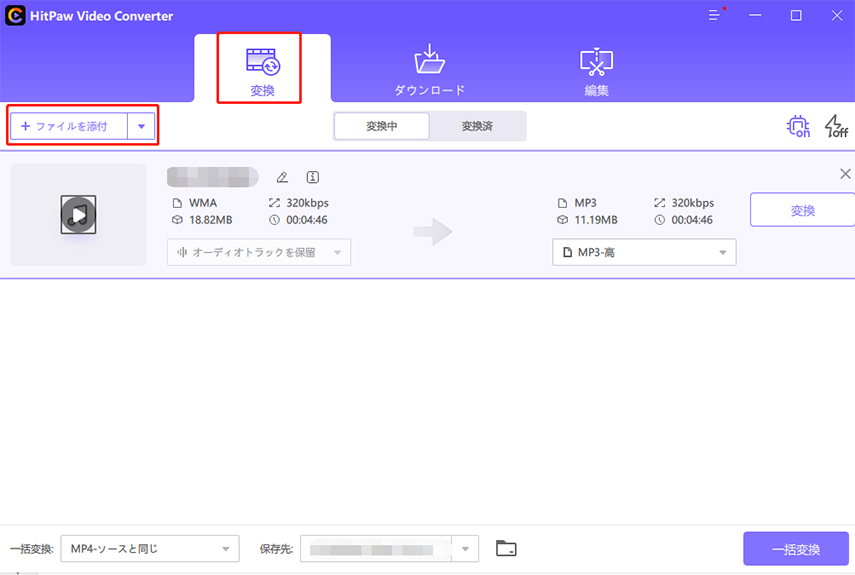
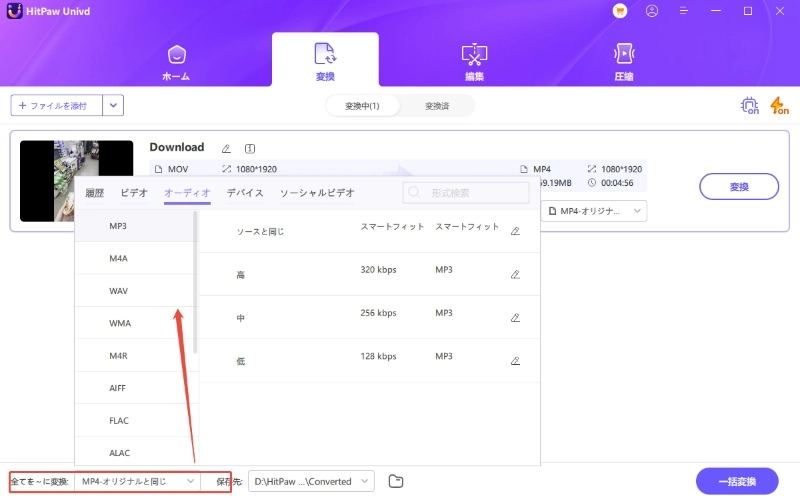



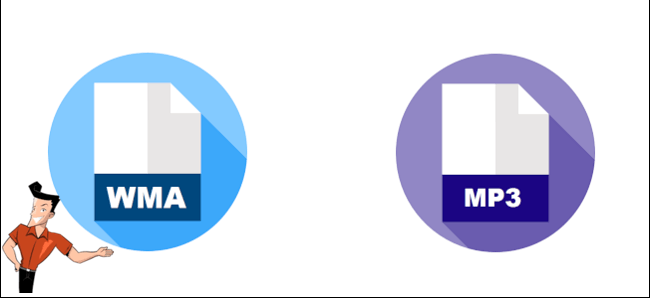




ご感想を聞かせてください。
コメントを書く
製品また記事に関するコメントを書きましょう。